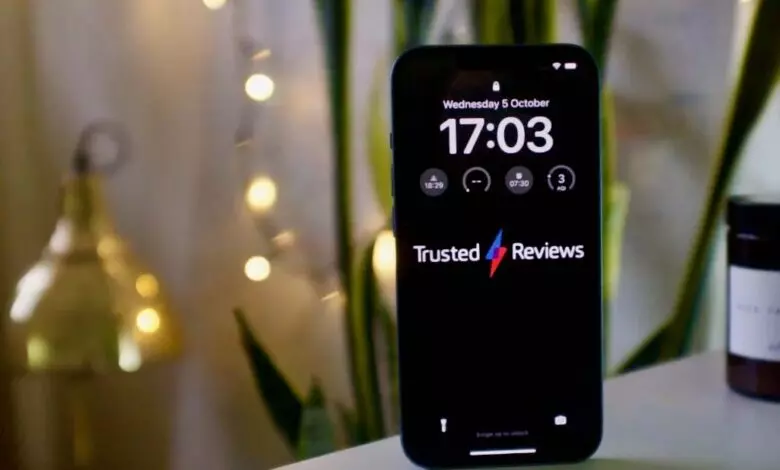حل مشکل عدم اتصال آیفون به شبکه وایفای، ۳G و ۴G
بدون شک استفاده از گوشی یا تبلت بدون قابلیت اتصال به اینترنت چندان جالب نیست. امروزه به قدری اتصال به دادههای اینترنتی در دستگاههای هوشمند اهمیت یافته است که میتوان گفت؛ اگر نمی خواهید به اینترنت متصل شوید و از امکانات آن استفاده کنید، نیازی به خرید گوشی هم ندارید! اما در برخی موارد اتصال به شبکه اینترنت از طریق تلفن همراه مشکل ساز می شود. گزارش هایی مبنی بر مشکلات مربوط به اتصال آیفون به شبکه های 3G، 4G و Wi-Fi منتشر شده است؛ که در این مطلب تصمیم داریم به بررسی این مشکلات بپردازیم.
متأسفانه گاهی اوقات دیده شده است که آیفون های اپل در اتصال به اینترنت با مشکل مواجه می شوند. این مشکل هم هنگام اتصال به شبکه 3G یا 4G و هم هنگام اتصال به شبکه Wi-Fi مشاهده شده است. چنانچه آیفون شما با این مسئله اذیتکننده مواجه است، توصیه میکنیم این مقاله را تا انتها مطالعه کنید. در این مقاله تلاش داریم به بررسی شیوههای حل مشکل اتصال آیفون های اپل به شبکه های 3G، 4G و Wi-Fi بپردازیم. پس با ما همراه باشید
مشکل در اتصال آیفون به شبکه های 3G و 4G
در برخی موارد دیده شده است که مشکل اتصال آیفون های اپل به شبکه های 3G و 4G با یک راه اندازی مجدد ساده رفع می شود. از آنجایی که اتصالات 3G و 4G شامل اتصال دستگاه شما به داده تلفن همراه و با سیمکارت شما رابطه مستقیمی دارد، باید به دقت بررسی کنید تا مطمئن شوید در سرویسدهی اپراتور شما مشکلی وجود ندارد. بنابراین پیشنهاد می کنیم نخست سیم کارت خود را روی گوشی دیگری تست کنید. اگر سیم کارت شما به اتصال 3G یا 4G در گوشی دوم متصل گشت، باید بدانید که مشکل از آیفون شماست. اکنون می توانیم وارد مرحله بعدی آزمایش شویم.
در مرحله بعد، باید قسمت تنظیمات آیفون خود را بررسی کنید. برای این کار، به قسمت Settings رفته و گزینه Cellular را انتخاب کنید. مطمئن شوید که اتصال شما در اینجا فعال است. چنانچه به خارج از کشور سفر می کنید؛ توجه داشته باشید که تنظیمات این قسمت باید روی گزینه Data Roaming تنظیم شود. برای انجام این، به قسمت Settings و به Cellular رفته و گزینه Data Roaming را فعال کنید. اگر در بین موارد ذکر شده مشکلی وجود نداشت و تنظیمات قسمت اول آیفون شما مشکلی نداشت، به مرحله بعد بروید. بار دیگر، پیشنهاد میکنیم حتما از سرویسدهی اپراتور سیمکارت خود مطمئن شوید.
در مرحله بعد باید بررسی کنید که آیا اطلاعات شبکه اپراتور شما به روز شده است یا خیر. در برخی موارد، زمانی که دستگاه شما به اینترنت متصل نیست، ممکن است بهروزرسانیها در دسترس باشند. در این صورت از آپدیت ارائه شده استفاده نکرده اید و این مشکل می تواند روند اتصال دستگاه به شبکه را مختل کند. برای بررسی این موضوع به قسمت Settings رفته و گزینه General و سپس About را انتخاب کنید. اگر در این بخش بهرروز رسانی را پیدا کردید، فورا آن را دانلود و نصب کنید. شما با مراجعه به بخش Settings و سپس General و بعد از آن About در کنار گزینه Carrier نسخه تنظیمات اپراتور دستگاه خود را خواهید دید.
اما اگر آپدیت در این قسمت وجود نداشته باشد یا مشکل اتصال آیفون به شبکه 3G یا 4G با نصب آخرین آپدیت برطرف نشد، ممکن است مشکل از سیستم عامل دستگاه باشد. ممکن است سیستم عامل iOS آیفون شما به روز نباشد و همین موضوع باعث بروز چنین مشکلی شده باشد. برای بررسی این مشکل به Settings و سپس General رفته و Software Update را انتخاب کنید. در این صورت پس از مدت کوتاهی دستگاه به شما اطلاع می دهد که آیا سیستم عامل به روز شده است یا خیر. اگر iOS آیفون شما به روز نیست، فوراً آخرین نسخه را دانلود و نصب کنید.
درصورتیکه مشکل شما هنوز حل نشده است، پیشنهاد می کنیم آخرین نسخه فایل پشتیبان دستگاه خود را بازیابی کنید. در این صورت می توان مشکل را حل کرد. پس از انجام این کار، چنانچه همچنان آیفون شما در اتصال به شبکه 3G یا 4G مشکل دارد، میتوانید با کارشناسان ما ارتباط برقرار کنید.
مشکل در اتصال آیفون به شبکه وایفای
چنانچه آیفون شما در اتصال به وای فای مشکل دارد، به راحتی می توانید تشخیص دهید که آیا مشکل از آیفون شماست یا اینکه وای فای خراب است. برای این منظور می توانید سایر دستگاه های هوشمند موجود در منطقه را به وای فای متصل کرده و این وضعیت را بررسی کنید. پس در مرحله اول مطمئن شوید که آیفون شما قادر به اتصال به شبکه وای فای مورد نظر است. پس از بررسی و رفع این مشکل، باید چندین مرحله را دنبال کرده و تلاش کنید مشکل را برطرف کنید.
مشکل در اتصال آیفون iphone no internet
نخست به تب تنظیمات آیفون خود بروید و گزینه Wi-Fi را انتخاب کنید. مطمئن شوید که اتصال Wi-Fi دستگاه شما روشن است، سپس اطمینان حاصل نمایید که دستگاه شما به شبکه Wi-Fi مورد نظر متصل است. همچنین قدرت سیگنال Wi-Fi را بررسی کنید. چنانچه همه موارد مورد نظر را بررسی نمودید و هیچ مشکلی در آنها وجود نداشت، پیشنهاد می کنیم آیفون را از شبکه وای فای مورد نظر از فهرست موجود حذف کنید. این عمل با انتخاب گزینه Forget network انجام می شود. سپس آیفون خود را راهاندازی مجدد کنید و دوباره به تنظیمات و سپس وای فای بروید. در این مرحله دوباره به شبکه وای فای مورد نظر متصل شوید. احتمالاً با این عمل مشکل عدم اتصال دستگاه به شبکه وایفای مورد نظر حل خواهد شد.
درصورتیکه با وجود انجام همه مراحل فوق همچنان در اتصال دستگاه خود به شبکه Wi-Fi مشکل دارید، توصیه میکنیم آیفون خود را به مک بوک خود متصل کرده و اطلاعات آن را با استفاده از iTunes بازیابی کنید. در چنین شرایطی شانس حل مشکل افزایش می یابد. اما اگر به هر دلیلی مشکل اتصال آیفون به شبکه وای فای همچنان با انجام مراحل بالا حل نشد، پیشنهاد آخر ما ارتباط با کارشناسان ما میباشد تا به شما کمک کرده و مشاوره دقیقتری ارائه دهند.
فروشگاه اینترنتی مبیت
خرید گوشی و لوازم جانبی موبایل از سایت مبیت میتواند بهترین انتخاب و تصمیم باشد؛ چراکه مبیت برای همه محصولات خود هولوگرام و برچسب مخصوص در نظر میگیرد و آنها را با گارانتی معتبر و طولانی مدت عرضه میکند؛ از این رو خیال شما را بابت اصالت کالا راحت میکند و محصولاتی با کیفیت را در اختیار شما قرار میدهد. بنابراین شما میتوانید با خرید گوشی موبایل از سایت مبیت تجربه لذت بخشی را برای خود به ارمغان بیاورید و با هیچ گونه مشکلی در فرایند خرید مواجه نشوید.
پیشنهادات ویژه مبیت
لیست قیمت گوشی شیائومی، مقایسه مشخصات موبایل های سری Mi، پوکو و ردمی، سوالات، بررسی، عکس، نظرات و آنچه برای خرید گوشی Xiaomi نیاز دارید.
لیست قیمت گوشی سامسونگ ، مشخصات موبایل های سری A، M، S و نوت، سوال ها، بررسی، عکس، نظرات و آنچه برای خرید گوشی Samsung نیاز دارید.
لیست قیمت گوشی آیفون ، مشخصات موبایل های سری iphone 11, 12, 13 و pro ، سوال ها، بررسی، عکس، نظرات و آنچه برای خرید گوشی iphone نیاز دارید.
لیست قیمت گوشی نوکیا Nokia با طرح ها و مدل های مختلف به همراه بررسی، عکس، نظرات و آنچه برای خرید گوشی Nokia نیاز دارید.
خرید لوازم جانبی گوشی موبایل | گلس و محافظ صفحه نمایش، قاب، کیف و کاور هوشمند، هندزفری، هدفون و هدست، شارژر، کابل، کارت حافظه و هدست واقعیت مجازی.
خرید اینترنتی هندزفری، هدفون و هدست بی سیم و سیمی با گارانتی اصالت کالا و سلامت فیزیکی به همراه قیمت روز و مشخصات انواع هدفون بلوتوثی.
خرید پاوربانک و شارژر همراه ریمکس Remax، شیائومی Xiaomi، انرجایزر Energizer، تسکو TSCO، انکر Anker، باسئوس Baseus، وریتی Verity، روموس …
خرید گلس گوشی ،انواع بهترین محافظ صفحه نمایش گوشی، سرامیکی، فول چسب و محافظ لنز دوربین و غیره برای تمام برندهای موبایل موجود در بازار